

IT知識の貯蔵庫
iOSアプリ作成 – iOS Developer Program に登録する2
前の記事の続きです。ここでは新しいApple IDを取得してiOS Developer Programに登録する方法を記載しています。
登録手順
1.メンバー登録
https://developer.apple.com/jp/にアクセスして、メンバー登録の「詳細はこちら>」をクリックします。
2.Apple Developer Program
「iOSデベロッパプログラム」をクリック
3.iOS Developer Program
「今すぐ登録」ボタンをクリック
4.Apple Developer Programへの登録
「続ける」ボタンをクリック
5.サインインするか、新しい……
ここでは新しいApple IDを取得する方法をとりましたので、「Apple IDを作成」ボタンをクリック
6.Create an Apple ID
情報を入力し、「Create Apple ID」ボタンをクリック
7.Sign in to manage your Apple ID.
作成したApple IDとパスワードを入力し、「Sign In」ボタンをクリック
8.Verify your e-mail address.
情報を確認し、「Send Venefication Email」ボタンをクリック
ボタンを押すと下の画面が表示されます。ここでメールが送られてきます。
9.メールアドレスの確認
メールが来たら「今すぐ確認>」をクリック
Apple IDとパスワードを入力し、「メールアドレスを確認」をクリック
ボタンを押して以下の画面が表示されればOKです。
10.サインインするか、新しい……
再び登録の画面にアクセスすると、「ンイン」ボタンが「進む」に変更されているので、「進む」ボタンをクリック
11.Are you enrolling as ……
個人で登録するので「Individual」ボタンをクリック
12.Review agreement.
チェックを入れて「Agree」ボタンをクリック
13.Tell us about yourself.
情報を入力し、「Register」ボタンをクリック
下の画面が表示されるので、「Continue」ボタンをクリック
14.Enter your contact information.
情報を入力し、「Continue」ボタンをクリック
15.Select your program.
プログラムを選択し、「Continue」ボタンをクリック
16.Review your enrollment……
情報を確認し、「Continue」ボタンをクリック
17.Program License Agreement.
チェックを入れ、「I Agree 」ボタンをクリック
18.Complete your purchase ……
「Buy Now 」ボタンをクリック
19.サインイン
AppleIDとパスワードを入力し、 「サインイン 」ボタンをクリック
20.支払い画面
Appleストアの支払い画面が出るので、情報を入力し「続ける」をクリック
情報を確認し、「ご注文の確定」をクリック
最後に以下の画面が表示されればOKです。
このあとなにすればいいの?
iOS Developer Programの注文が確定するとメールが何通か来ます。ここまでの処理ですぐに届いたメールは以下。
- Apple Store 「ご注文ありがとうございます」
- Apple Developer Support 「Thank You for Joining an Apple Developer Program」
- iTunes Store 「Welcome to iTunes Connect!」
いろいろな情報を見ているとアクティベーションコードが記載されたメールが届くということなので、とりあえず待ってみましょう!
次の記事はアクティベーションについて書きたいと思います。

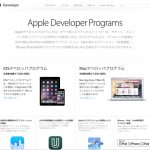
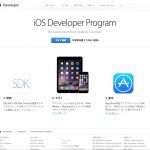

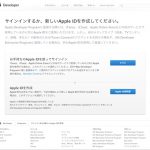
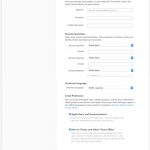
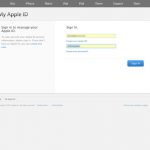
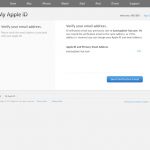
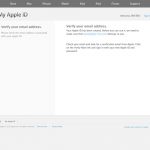
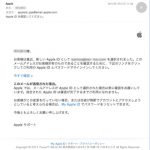
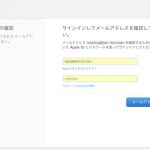
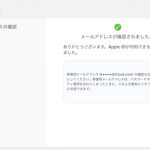
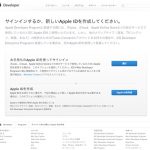
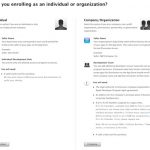
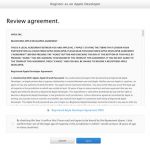
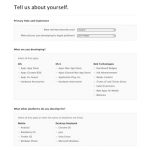
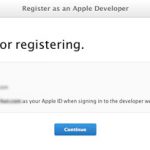
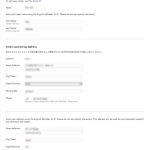
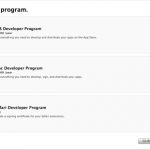
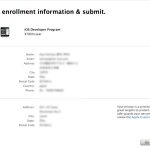
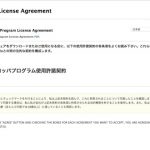
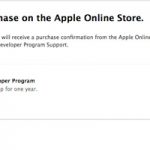
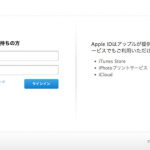
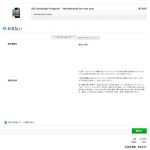
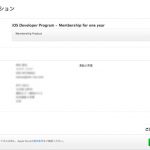


[…] iOS Developer Program に登録する2 | Storehouse|VPS設定貯蔵庫 – VPS,Apache,Wordpress […]